¿Ha escuchado el término «carpetas de usuario» y se ha preguntado qué son estas carpetas? ¿Sabe dónde encontrarlos en su computadora o dispositivo con Windows 10? En este artículo, explicamos qué son las carpetas de usuario, como Descargas, Documentos o Música. Luego, también le mostraremos cómo cambiar la ubicación de cada carpeta de usuario en Windows 10. Por lo tanto, si desea saber la respuesta a una pregunta como «¿cómo cambiar la ubicación de mis documentos?»o si necesita saber cómo cambiar la ubicación de la carpeta de descargas en Windows, siga leyendo:
Qué carpetas de usuario hay en Windows 10
Todas las ediciones modernas de Windows cree una colección de carpetas de usuario para cada cuenta de usuario, en «C:\Users\User nombre.»La colección incluye:
- Objetos 3D-contiene archivos 3D para aplicaciones como Paint 3D o Portal de Realidad Mixta
- Contactos-si está utilizando los Contactos de Windows fechados, esta es la carpeta donde se almacenan todos los datos sobre sus contactos. Cada contacto tiene su propio archivo, con la extensión».contacto.»
- Escritorio: este es su escritorio, que contiene los accesos directos, archivos y carpetas que le ha agregado.Descargas
- : esta es la carpeta predeterminada en la que se descargan los archivos de Internet si no estableció otra ubicación en su navegador web predeterminado.
- Favoritos: es la carpeta donde se almacenan todos los favoritos de Internet Explorer.Documentos
- : esta es la carpeta donde se almacenan los documentos de forma predeterminada.Enlaces
- : se utiliza para almacenar los accesos directos de la sección Favoritos del Explorador de Windows en Windows 7 y el Explorador de archivos en Windows 8.1. Esta carpeta ya no es utilizada por Windows 10, a pesar de que todavía se encuentra en su carpeta de usuario.
- Imágenes: es la carpeta donde se almacenan todas las imágenes de forma predeterminada.
- Música: es la carpeta donde se almacena toda la música de forma predeterminada.
- Vídeos: es la carpeta donde se guardan todos los vídeos de forma predeterminada.
- OneDrive: si utiliza el servicio de almacenamiento en la nube de OneDrive de Microsoft, aquí es donde se almacenan los archivos de OneDrive.
- Juegos guardados: la carpeta en la que todos los juegos integrados con Windows 10 guardan los datos de juego para que puedas volver a jugar desde la última partida guardada. Sin embargo, la mayoría de los juegos no usan esta carpeta para almacenar las partidas guardadas, aunque deberían hacerlo.Búsquedas
- : aquí es donde Windows 10 almacena todas las búsquedas que guarda para su uso posterior.
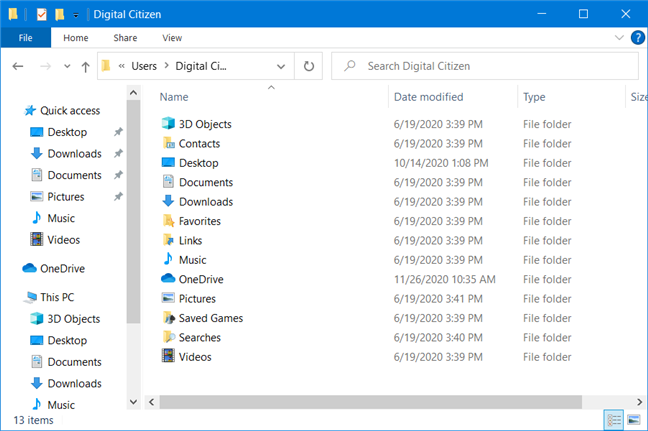
Carpetas de usuario en Windows 10
Cuál es la ubicación de las carpetas de usuario en Windows 10
La mejor manera de encontrar la lista completa de carpetas de usuario es esta:
- presione el botón Explorador de archivos en la barra de tareas
- Vaya a la unidad donde instaló Windows 10: generalmente es la unidad «C:».
- Abra la carpeta Usuarios y, a continuación, la carpeta de su cuenta de usuario haciendo doble clic o pulsando dos veces sobre ellas. Por ejemplo, una de nuestras cuentas de usuario se llama Digital Citizen y Windows 10 está instalado en la unidad «C:». Por lo tanto, navegamos a «C:\Users\Digital Ciudadano.»
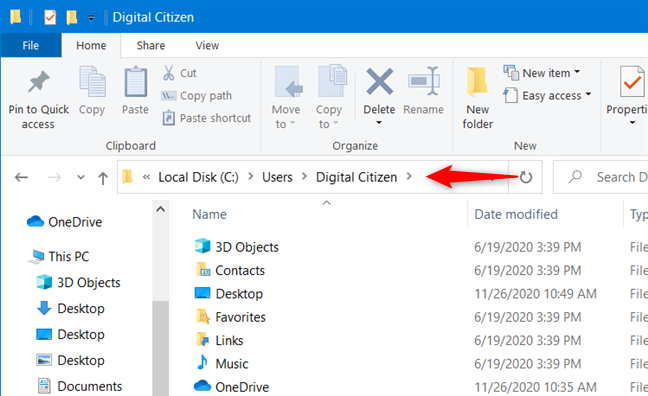
Una carpeta de cuenta de usuario de Windows 10
Una mejora en Windows 10 en comparación con versiones anteriores de sistemas operativos Windows es que ofrece un fácil acceso a algunas de las carpetas de usuario más comunes. Si abre el Explorador de archivos y va a este PC, debe encontrar accesos directos para todas estas carpetas de usuario: Escritorio, Documentos, Descargas, Música, Imágenes y Videos.

El explorador de archivos de Windows 10 ofrece una manera fácil de acceder a carpetas de usuario comunes
Como puede ver, no son todas sus carpetas de usuario, solo las que es más probable que use regularmente.
Cómo cambiar la ubicación de las carpetas de usuario en Windows 10(Documentos, Descargas, Música, etc.)
Cambiar la ubicación de todas estas carpetas de usuario es posible, y puede hacerlo utilizando el mismo procedimiento. Para ilustrar este procedimiento, usaremos la carpeta Descargas como ejemplo y le mostraremos cómo moverla a otra ubicación para que su navegador web guarde los archivos que descarga allí y no en la ubicación establecida por Windows 10.
Abra el explorador de archivos y vaya a la carpeta principal de su usuario. Haga clic con el botón derecho o mantenga pulsada la carpeta que desea mover a una nueva ubicación y seleccione Propiedades.
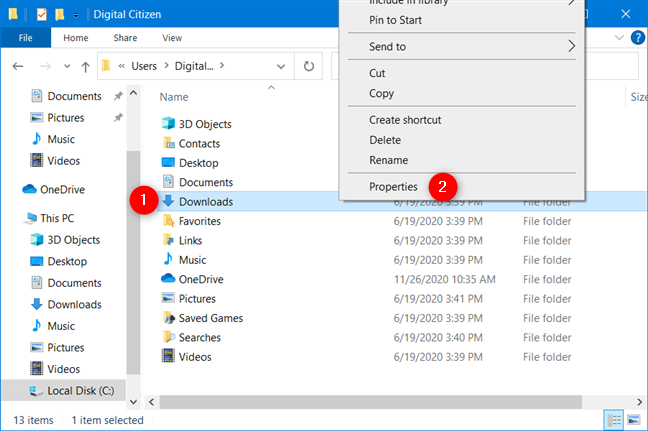
Abrir las propiedades de una carpeta de usuario
También puede utilizar la cinta de opciones del Explorador de archivos. Seleccione la carpeta que desea mover y, a continuación, vaya a la pestaña Inicio y haga clic o toque Propiedades.
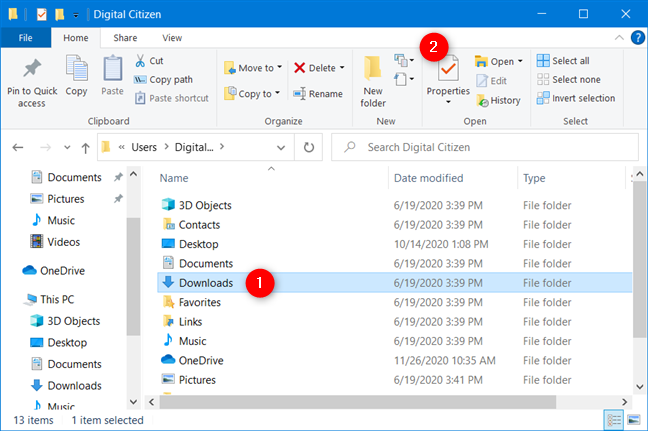
Abrir las propiedades de una carpeta de usuario mediante el menú cinta del Explorador de archivos
En la ventana Propiedades de la carpeta seleccionada, vaya a la pestaña Ubicación. Allí, puede ver su ubicación actual en su computadora. Haz clic o toca Mover.
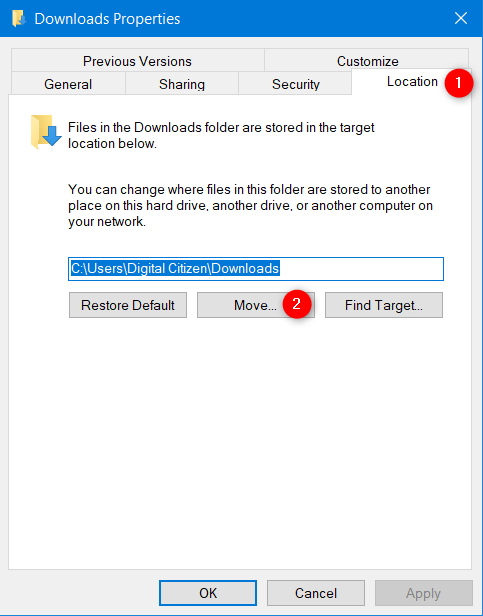
Cómo cambiar la ubicación de la carpeta de Descargas en Windows 10
Una nueva ventana llamada «Seleccionar un Destino» de la muestra.
Busque la nueva ubicación donde desea mover la carpeta y haga clic o toque Seleccionar carpeta.
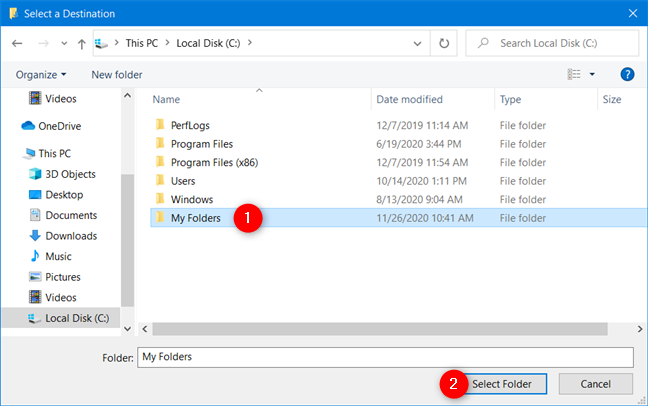
Elegir la nueva ubicación de la carpeta de usuario
La nueva ubicación ahora se muestra en la pestaña Ubicación. Para aplicar el cambio, haga clic o toque ACEPTAR.
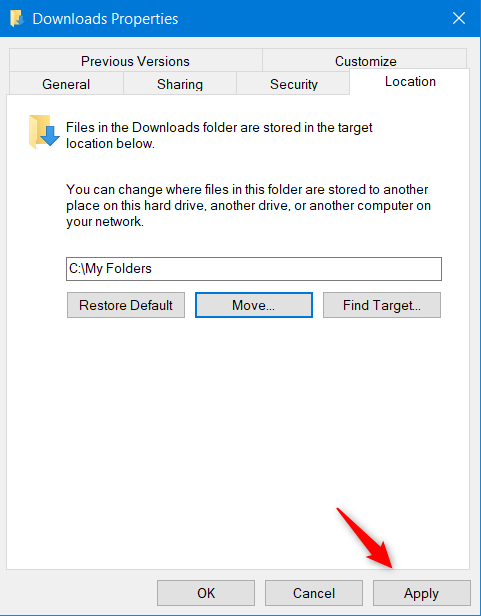
Mover carpeta de usuario de Windows 10
Se le pregunta si desea mover todos los archivos existentes de la ubicación anterior a la nueva. Le recomendamos que haga clic o toque Sí para que todo se mueva y no tenga problemas para encontrar archivos antiguos que se mantengan en la ubicación anterior.
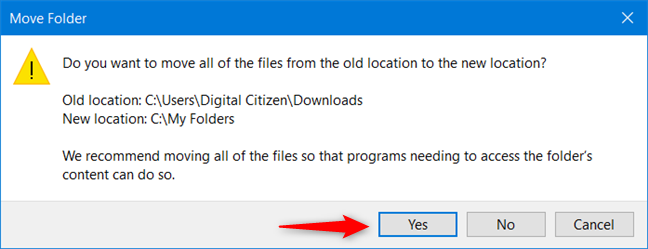
Mueva todos los archivos de la carpeta de usuario a la nueva ubicación
Los archivos encontrados en la ubicación anterior ahora se mueven. Una vez que finalice el proceso, habrá terminado de mover la carpeta de usuario seleccionada a una nueva ubicación.
Tenga cuidado con este error: ¡No mueva una carpeta de usuario a otra carpeta de usuario!
Al ejecutar una operación de traslado, evite este error que cometimos en uno de nuestros experimentos fallidos: le pedimos a Windows 10 que moviera la carpeta de descargas al Escritorio. Cuando hicimos esto, Windows 10 nos advirtió que estábamos a punto de mover la carpeta de usuario de Descargas a otra carpeta de usuario. Esto significa que Windows 10, a partir de ahora, ya no puede separar las dos ubicaciones, lo que causa confusión para los usuarios y las aplicaciones que usan las carpetas de usuario de Escritorio y Descargas.
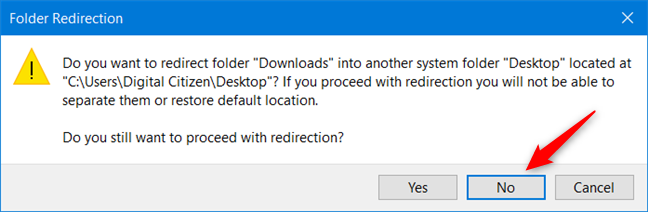
¡No mueva una carpeta de usuario a otra carpeta de usuario!
Si recibe una advertencia similar, presione No cuando se le pregunte si está seguro de que desea continuar con la redirección de carpetas y elija otra ubicación. Presionamos Sí, y terminamos con un sistema desordenado donde la carpeta de usuario de Descargas apuntaba a la misma ubicación que Desktop. Prácticamente no teníamos una forma fácil de separar las dos carpetas, y la carpeta de descargas ni siquiera estaba en el Explorador de archivos.
La lección aquí es la siguiente: al mover la ubicación de una carpeta de usuario, no use una ubicación utilizada por otra carpeta de usuario. Asegúrese de moverlo a una ubicación que no sea utilizada por otra carpeta de usuario.
¿Cambió la ubicación de las carpetas de usuario en su PC con Windows 10?
Como puede ver, en Windows 10, es fácil mover las carpetas de usuario a donde quiera. Independientemente de si quería saber cómo cambiar la ubicación de los documentos o cambiar la ubicación de su carpeta de descargas en Windows 10, ahora sabe cómo hacerlo. Nuestra recomendación es mover estas carpetas a particiones no utilizadas por Windows 10 para que, si su sistema se bloquea, tengan menos posibilidades de verse afectadas por posibles reinstalaciones del sistema operativo. Además, si está utilizando una unidad de estado sólido, mover las carpetas de usuario puede ayudarlo a ahorrar un valioso espacio de almacenamiento para aplicaciones y juegos que necesitan una unidad rápida. Tener sus descargas y documentos almacenados en una unidad más lenta no debería ser un problema.
